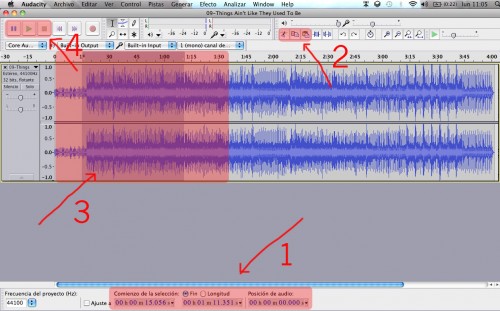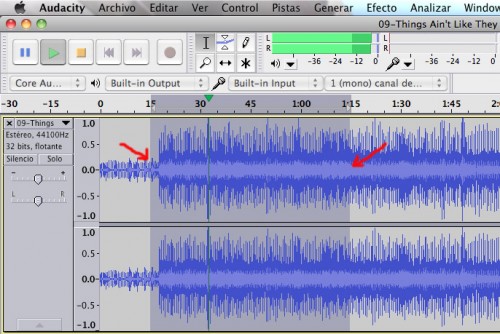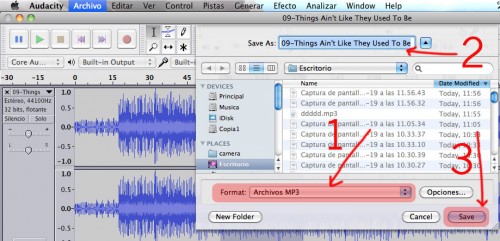Cómo recortar canciones con Audacity en Mac OS X
Si quieres crear tu propio tono de llamada o mensaje para el móvil, o tener un fragmento de una canción para cualquier cosa que necesites hacer…. Audacity es el programa ‘libre’ y sencillo que estas buscando: con Audacity podrás recortar un fragmento de una canción que esté en formato mp3, OGG, FLAC, WAV, etc.
Lo primero que debes hacer es descargarte e instalar Audaicty desde el siguiente link, http://audacity.sourceforge.net/ . El programa es gratuito, yo lo utilizo regularmente.
Una vez descargado e instalado, inicia Audicity desde aplicaciones (donde debería instalarse el programa). En la barra superior, arriba del todo de la pantalla, pulsa en ‘archivo’ y luego selecciona ‘Abrir’: tendrás que buscar la canción que quieres recortar en el disco duro de tu ordenador Apple, seleccionarla y luego pulsar sobre ‘open’ (abrir).
Antes de comenzar, a comentar lo siguiente. En la zona (1) Puedes ver con exactitud el minuto y segundo de inicio y fin del fragmento que quieres recortar, la zona (2) incluye los dos botones que te servirán para copiar / pegar el fragmento seleccionado para extraer de la canción, la zona (3) es el espectro de sonido, donde indicarás el punto exacto de inicio y de fin del fragmento que necesitas, en la zona (4) encontrarás el control de la reproducción de la canción que vas a editar y recortar.
Una vez abierta la canción, ¿Cómo puedes seleccionar los segundos o minutos que quieres recortar? Es muy sencillo. Verás que, sobre el espectro de sonido, hay unos números que indican los intervalos de tiempo de la canción, que pueden servirte de guía si ya conoces el fragmento que estás buscando. Pulsa sobre cualquier punto del ‘espectro’, verás que aparece una mano, y luego pulsa sobre la tecla ‘espacio’ de tu ordenador para reproducir desde el punto que has indicado: abajo del todo de la pantalla hay un cuadro que indica la ‘posición de audio’, es decir, el minuto y segundo que se está reproduciendo (te servirá como referencia una vez encuentre el momento a partir del cual quieres recortar la canción). No estará de más tener un lápiz y papel para apuntarte el punto de inicio y de fin del extracto que quieres guardar.
Para seleccionar un fragmento no tienes mas que pulsar sobre el touchpad de tu Mac cuando tengas el puntero sobre el punto del espectro que te interesa.. y al mismo tiempo, con un dedo de la otra mano, seleccionar el fragmento mientras desplazas ese dedo de izquierda a derecha. Si utilizas un ratón, pulsa sobre el botón o botón izquierdo y desplaza el ratón.
No hace falta que seas muy preciso al seleccionar el fragmento, porque luego puedes ir ajustando el punto de inicio y de fin de forma muy sencilla. ¿Cómo hacerlo? Si pones el puntero del ratón sobre el punto de inicio del fragmento seleccionado… aparecerá una mano señalando hacia la izquierda, y es entonces cuando debes presionar el botón del touchpad o ratón para ajustar el momento de inicio. Pulsa sobre la tecla espacio para escuchar como comienza la canción.
Una vez seleccionado el fragmento que quieres guardar, desde la barra superior de opciones, pulsa sobre ‘archivo’ y luego selecciona ‘exportar selección…’.
En la siguiente ventana tendrás que elegir (1) el tipo de archivo con el que se guardará el fragmento (Mp3, flac, Wav….), aunque yo escogería mp3; escoger la carpeta donde quieres guardar el archivo, es decir, si en el escritorio, documentos, imágenes…; (2) darle un nombre al archivo; y (3) finalmente pulsar sobre ‘save’ para guardar el fragmento de la canción que has recortado.
Por Marc Malagelada, el 24/09/2013.